- HOME
- サポート
- よくある質問
- 名刺ファイリングCLOUD
- ログイン・同期処理が出来なくなった(契約期間終了後のチケット更新方法について)
ログイン・同期処理が出来なくなった(契約期間終了後のチケット更新方法について)
ログイン・同期処理が出来なくなった(契約期間終了後のチケット更新方法について)
最終更新: 2020/11/24 15:18
 このQ&Aを印刷する
このQ&Aを印刷する
 このQ&Aを印刷する
このQ&Aを印刷する
ログイン・同期処理が出来なくなった(契約期間終了後のチケット更新方法について)
名刺ファイリングCLOUDでは、チケットのご契約期間(1年)が過ぎますと、PCソフト・スマートフォンからのログインや同期処理が出来なくなります。 契約を更新される場合には、新たにチケットを購入して頂き、名刺ファイリングCLOUDのログインページ(管理画面)にてチケットを適用すると、再度、ログインや同期が可能となります。
<チケット購入方法>
1.「名刺ファイリングCLOUDPRO」ユーザプランのチケットなど、お好みのものを購入してください。
【ご購入先一覧】
2.購入後、ご登録のメールアドレスにチケットコードが届きます。
<チケット適用方法>
1.「名刺ファイリングCLOUD」管理ページに、既存のアカウントにてログインします。
【ログインページ】
2.画面上の「チケット」をクリックします。

3.「チケット情報」ページのチケット入力欄に、メールで受けとったチケットのコード(大文字英数16桁)を入力します。入力すると、購入したチケットのプランが自動で表示されます。
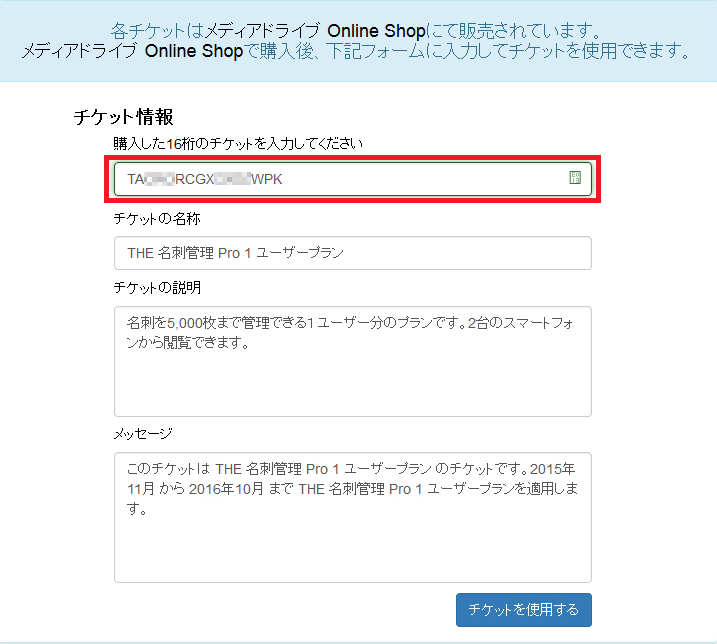
▼画面右下の「チケットを使用する」ボタンをクリックします。
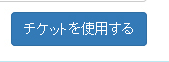
4.続いて「OK」をクリックします。
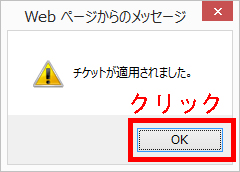
画面下に、入力したチケットのプランが反映されます。
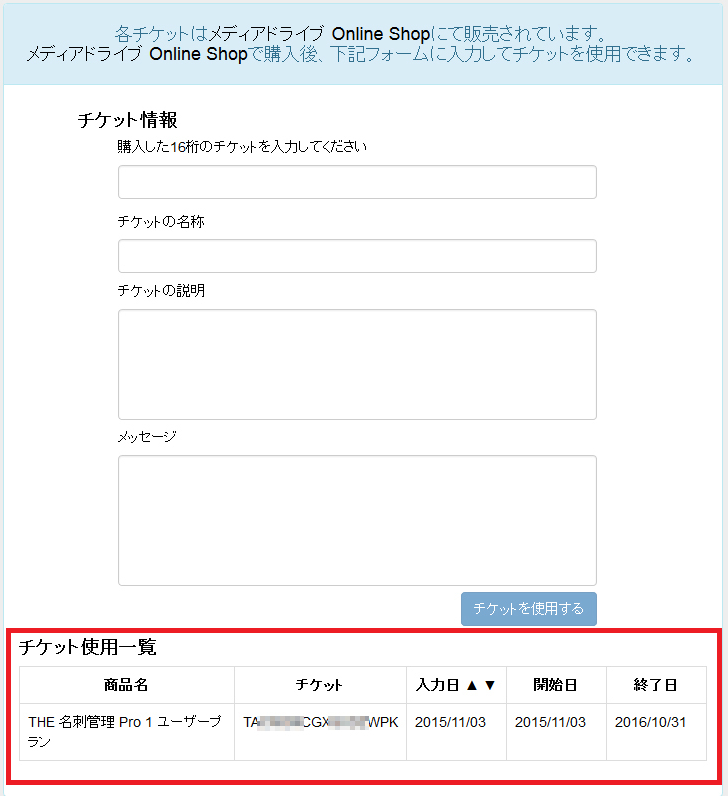
5.画面上の「管理」をクリックし、最初の管理画面に戻ります。

6.「管理」ページに戻ると、購入プランが反映されています。
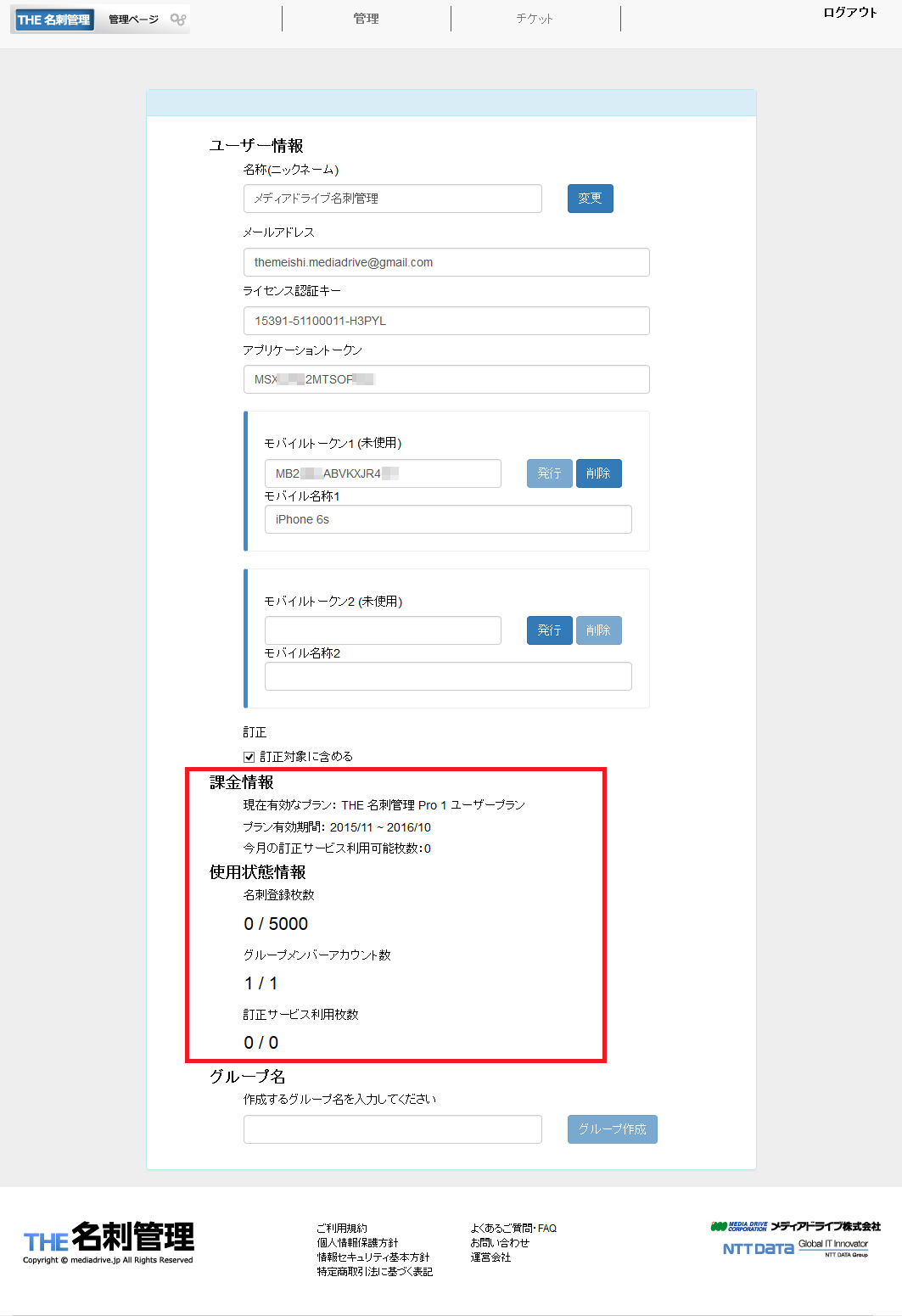
7.「名刺ファイリングCLOUD」のソフトやアプリから、ログイン(同期)をお試しください。
サポート情報
2025年05月30日
2024年08月23日
2024年05月15日
2023年10月31日
サポートセンター
法人の方はこちら
個人の方はこちら




 お問い合わせフォーム
お問い合わせフォーム 

